来源:www.laomaotao.org 时间:2018-01-11 08:15
我们都知道调节音量大小是用户们进行需要做的事情,不过最近有位win7系统用户打开音量图标之后,发现调节音量大小的窗口不出现了,不知道怎么操作,那么win7电脑无法调节音量大小怎么解决呢?今天为用户们分享win7电脑无法调节音量大小的解决方法。
无法调节音量解决方法:
1、在Win7桌面开始菜单中,打开运行对话框,然后在运行窗口中输入regedit命令并按下确定按钮即可打开注册表编辑器。如图所示:
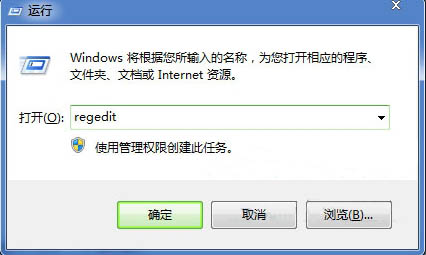
2、接着在Win7系统注册表中,将其路径定位至HKEY_LOCAL_MACHINE \ SOFTWARE \ Microsoft \ Windows \ CurrentVersion \ Run,接着在Run项的右侧窗格中,新建“字符串值”,命名为Systray。然后双击打开Systray键值,再将其编辑为c:windowssystem32Systray.exe。如图所示:
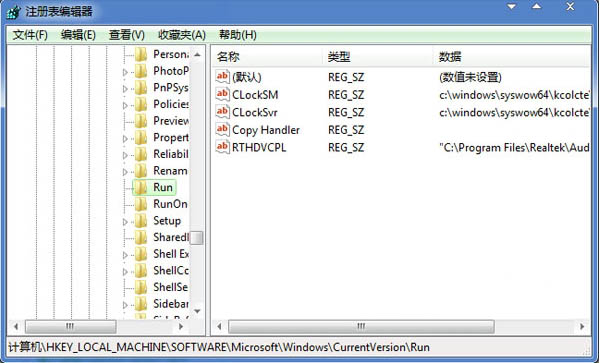
关于win7电脑无法调节音量大小的解决方法就为小伙伴们详细介绍到这边了,设置完成之后我们退出注册表编辑器,在重启一下计算机就可以生效了,希望本篇教程对大家有所帮助,更多精彩教程请关注新毛桃官方网站。
责任编辑:新毛桃:http://www.laomaotao.org